Connecter des machines à grande échelle en exécutant des scripts PowerShell dans Configuration Manager
Microsoft Configuration Manager facilite la gestion complète des serveurs prenant en charge le déploiement sécurisé et évolutif des applications, des mises à jour logicielles et des systèmes d’exploitation. Configuration Manager dispose d’une capacité intégrée à exécuter des scripts PowerShell.
Vous pouvez utiliser Configuration Manager pour exécuter un script PowerShell qui automatise l’intégration à grande échelle à des serveurs avec Azure Arc.
Avant de commencer, veillez à consulter les conditions préalables et vérifiez que votre abonnement et vos ressources répondent aux exigences. Pour plus d'informations sur les régions prises en charge et d'autres considérations connexes, consultez Régions Azure prises en charge. Consultez également notre Guide de planification à grande échelle pour comprendre les critères de conception et de déploiement, ainsi que nos recommandations en matière de gestion et de surveillance.
Si vous n’avez pas d’abonnement Azure, créez un compte gratuit avant de commencer.
Connexion automatique pour SQL Server
Lorsque vous connectez à Azure Arc un serveur Windows ou Linux sur lequel Microsoft SQL Server est également installé, les instances SQL Server sont automatiquement connectées à Azure Arc. SQL Server activé par Azure Arc fournit un inventaire détaillé et des fonctionnalités de gestion supplémentaires pour vos instances et bases de données SQL Server. Dans le cadre du processus de connexion, une extension est déployée sur votre serveur avec Azure Arc et de nouveaux rôles sont appliqués à votre SQL Server et à vos bases de données. Si vous ne souhaitez pas connecter automatiquement vos SQL Servers à Azure Arc, vous pouvez refuser la connexion en ajoutant une balise au serveur Windows ou Linux avec le nom ArcSQLServerExtensionDeployment et la valeur Disabled lorsqu’il est connecté à Azure Arc.
Pour plus d’informations, consultez Gérer la connexion automatique pour SQL Server activée par Azure Arc.
Prérequis pour l’exécution de scripts PowerShell dans Configuration Manager
Les prérequis suivants doivent être remplis pour pouvoir utiliser des scripts PowerShell dans Configuration Manager :
- La version de Configuration Manager doit être 1706 ou une version ultérieure.
- Pour importer et créer des scripts, votre compte Configuration Manager doit avoir les autorisations Créer sur les scripts SMS.
- Pour approuver ou refuser des scripts, votre compte Configuration Manager doit avoir les autorisations Approuver sur les scripts SMS.
- Pour exécuter des scripts, votre compte Configuration Manager doit avoir les autorisations Exécuter le script sur les Regroupements.
Générer un principal de service et préparer le script d’installation
Avant de pouvoir exécuter le script pour connecter vos machines, vous devez effectuer les opérations suivantes :
Effectuez les étapes permettant de créer un principal de service pour une intégration à grande échelle. Attribuez le rôle Intégration Azure Connected Machine à votre principal de service et limitez l’étendue du rôle à la zone d’atterrissage Azure cible. Notez le secret du principal de service, car vous en aurez besoin ultérieurement.
Effectuez les étapes permettant de générer le script d’installation à partir du portail Azure. N’exécutez pas le script d’installation dans PowerShell, vous utiliserez ce script ultérieurement.
Créer le script dans Configuration Manager
Avant de commencer, vérifiez dans Paramètres par défaut de Configuration Manager que la stratégie d’exécution PowerShell définie sous Agent ordinateur est Contournement.
- Dans la console Configuration Manager, sélectionnez Bibliothèque de logiciels.
- Dans l'espace de travail Bibliothèque de logiciels, sélectionnez Scripts.
- Sous l’onglet Accueil, dans le groupe Créer, sélectionnez Créer un script.
- Dans la page Script de l’assistant Créer un script, définissez les paramètres suivants :
- Nom du script : Onboard Azure Arc (Intégrer Azure Arc)
- Langage du script : PowerShell
- Importer : importez le script d’installation que vous avez généré dans le portail Azure.
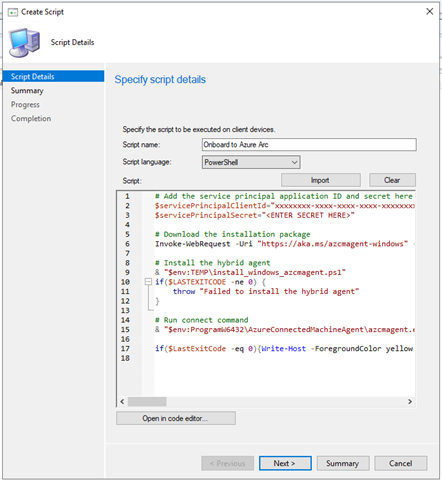
- Dans l’Assistant Script, collez le script ayant été généré dans le portail Azure. Modifiez ce script en ajoutant le secret du principal de service que vous avez généré.
- Suivez les instructions de l’Assistant. Le nouveau script s’affiche dans la liste Script avec l’état En attente d’approbation.
Approuver le script dans Configuration Manager
Avec un compte disposant des autorisations Approuver sur les scripts SMS, effectuez les étapes suivantes :
- Dans la console Configuration Manager, sélectionnez Bibliothèque de logiciels.
- Dans l'espace de travail Bibliothèque de logiciels, sélectionnez Scripts.
- Dans la liste Script, choisissez le script que vous souhaitez approuver ou refuser. Ensuite, sous l’onglet Accueil, dans le groupe Script, sélectionnez Approuver/Refuser.
- Dans la boîte de dialogue Approuver ou refuser le script, sélectionnez Approuver pour le script.
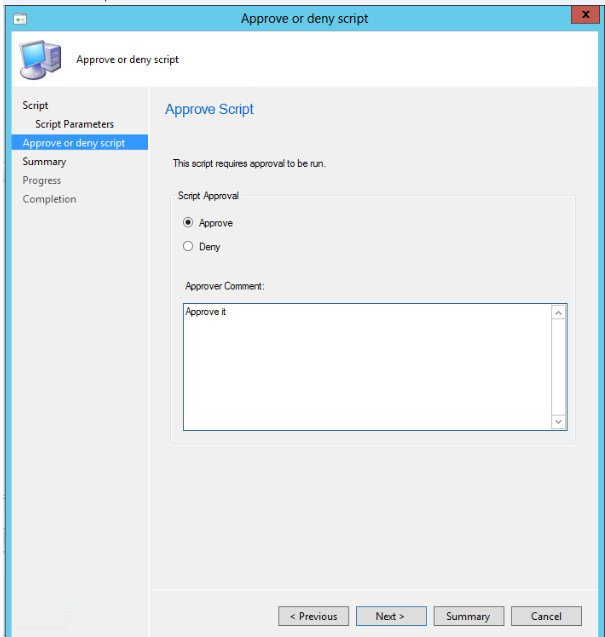
- Terminez l’Assistant, puis vérifiez que le nouveau script est affiché comme Approuvé dans la liste Script.
Exécuter le script dans Configuration Manager
Sélectionnez un regroupement de cibles pour votre script en procédant comme suit :
- Dans la console Configuration Manager, sélectionnez Ressources et Conformité.
- Dans l’espace de travail Ressources et conformité, sélectionnez Regroupements d’appareils.
- Dans la liste Regroupements d’appareils, sélectionnez le regroupement d’appareils sur lequel vous souhaitez exécuter le script.
- Sélectionnez un regroupement de votre choix, puis sélectionnez Exécuter le script.
- Dans la page Script de l’Assistant Exécuter le script, choisissez le script que vous avez créé et approuvé.
- Cliquez sur Suivant, puis terminez l’Assistant.
Vérifier la réussite de la connexion à Azure Arc
Le monitoring de l’état du script indique si le script a bien installé le service Connected Machine Agent dans le regroupement d’appareils. Les serveurs avec Azure Arc qui ont été intégrés sont également visibles dans le portail Azure.
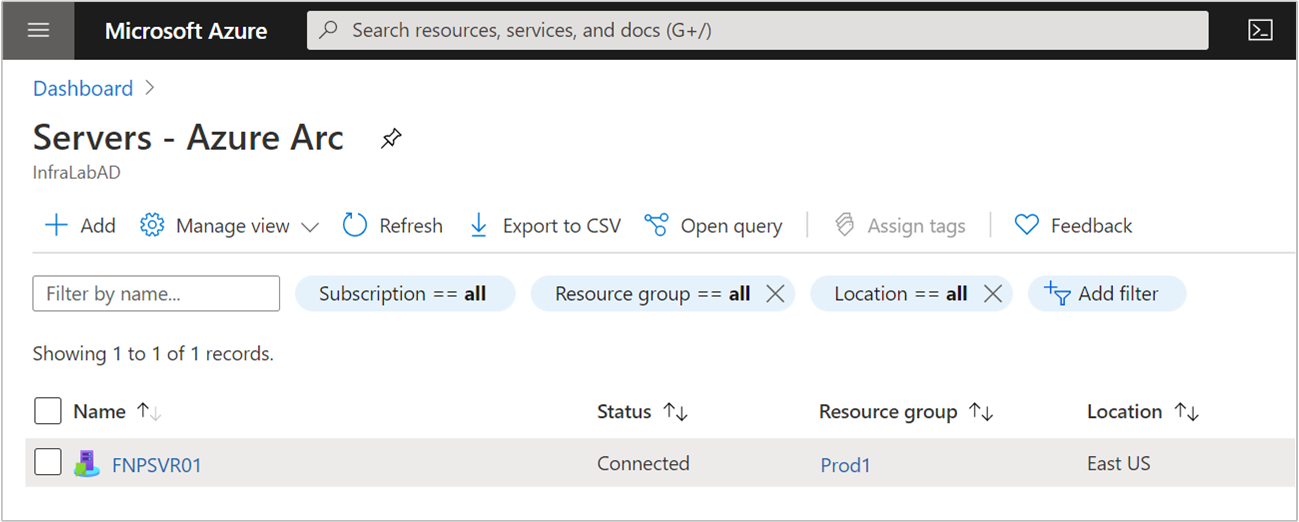
Étapes suivantes
- Consultez le Guide de planification et de déploiement pour planifier le déploiement de serveurs avec Azure Arc à n’importe quelle échelle et implémenter la gestion et la supervision centralisées.
- Consultez les informations relatives à la résolution des problèmes de connexion dans le guide Résoudre les problèmes liés à Azure Connected Machine Agent.
- Découvrez comment gérer votre machine en utilisant Azure Policy, par exemple pour la configuration d’invité de machine virtuelle, en vérifiant que la machine crée des rapports sur l’espace de travail Log Analytics prévu, en activant le monitoring avec les insights de machine virtuelle, et bien plus encore.